Cómo exportar fotos desde cualquier computadora a un iPhone o iPad

Si usa una computadora con Windows o Linux como su computadora principal, pero tiene un iPad o iPhone como uno de sus dispositivos, simplemente no puede transferir fotos conectándolo. En su lugar, lo mejor es usar iCloud para lograr esto.
Como hemos discutido anteriormente, puede copiar fácilmente fotos de un dispositivo iOS a Windows sin problemas. . El proceso lleva muy poco tiempo y no se necesita ningún software adicional.
Supongamos, sin embargo, que tienes una gran cantidad de fotos en tu PC que preceden a la obtención de tu iPhone y quieres transferir algunas o la mayoría de estas fotos. ¿Cómo haces eso exactamente? Si conecta su iPhone a su PC, no le permitirá copiar fotos, entonces tiene que haber otra forma.
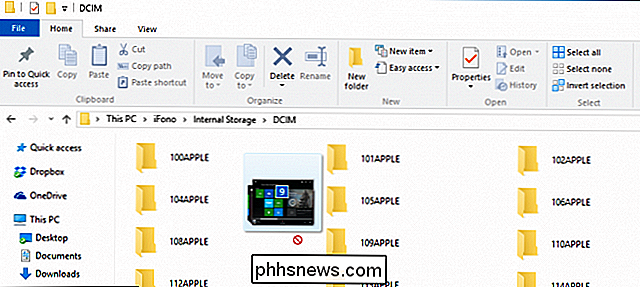
¿Desea copiar fotos directamente a su iPhone usando el Explorador de archivos? No.
Afortunadamente existe y es realmente bastante fácil. Puede usar el sitio web de iCloud, específicamente la aplicación Fotos en iCloud, para cargar cualquier foto desde su PC, que luego se sincronizará con cualquier dispositivo conectado a esa cuenta.
Primero, inicie sesión en el sitio web de iCloud y haga clic en Fotos.
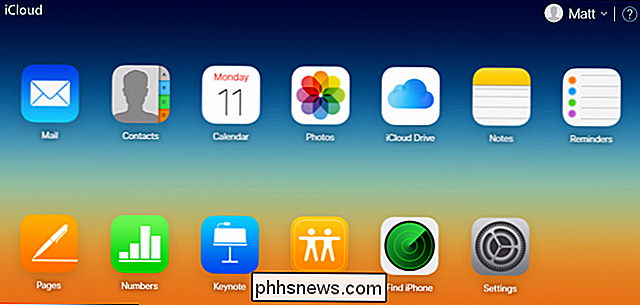
Luego, haz clic en el botón "Subir" en la esquina superior derecha de la ventana Fotos.
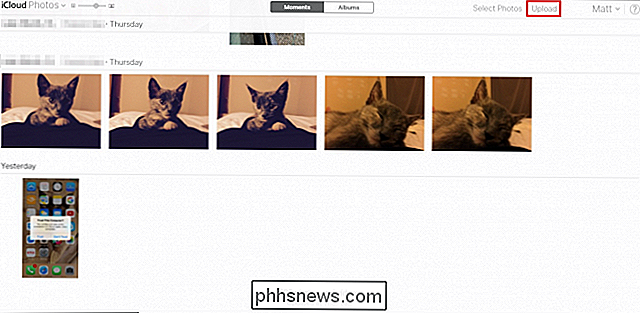
Ahora elige las fotos que quieras subir a iCloud teniendo en cuenta que solo puedes cargar archivos en formato .JPG.
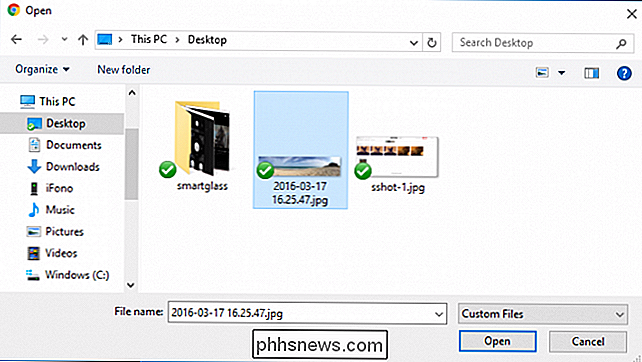
Puede rastrear el progreso de su carga en la parte inferior de la ventana e incluso detenerlo si es necesario.
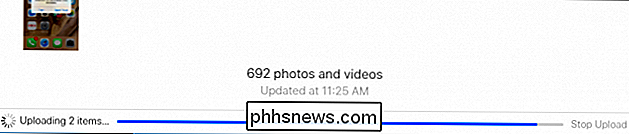
Sus fotos recién cargadas ahora se sincronizarán con todos y cada uno de los dispositivos conectados a su cuenta de iCloud. Para verlos, toca abrir "Álbumes" y "Todas las fotos" y serán las fotos más recientes en tu álbum Todas las fotos.
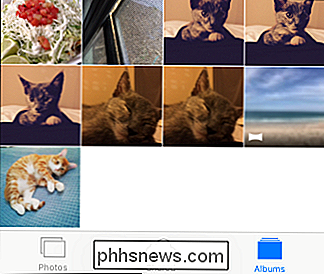
Eso es todo, puedes subir fotos desde el navegador web de cualquier computadora, ya sea Windows, Linux , incluso la Mac de otra persona.
Entonces, ahora puedes importar todas esas fotos de tus vacaciones hace años o tus recuerdos de vacaciones anteriores a tu iPhone. Solo recuerde, solo las fotos en formato .JPG pueden cargarse y sincronizarse, aunque eso no debería ser un gran problema, ya que la mayoría de los teléfonos y cámaras digitales guardan fotografías en ese formato de manera predeterminada.

La guía completa para cargar sus dispositivos de manera inalámbrica
Gracias a un nuevo estándar de carga de dispositivos móviles, es posible mantener el teléfono cargado sin tener que volver a manipular el pequeño cable de carga microUSB. Siga leyendo mientras revisamos el cargador inalámbrico RAVPower, le mostramos cómo configurar un teléfono para la carga inalámbrica y hablamos sobre cómo pasamos de ser escépticos a estar completamente enamorados de todo el proceso de carga inalámbrica.

Cómo crear un collage, animación o película con Google Fotos en Android
Google Photos es una gran mejora sobre la antigua aplicación "Galería" de Android, pero hace mucho más que simplemente mantener tus cosas organizadas y sincronizadas Puede manipular fácilmente sus fotos en collages, animaciones e incluso películas muy agradables y compartibles. Si tiene un teléfono Android moderno, es probable que tenga instalada la aplicación Google Photos.



